Cómo limpiar la partición de caché en el modo de recuperación de Android
"¿Qué es exactamente" borrar la partición de la memoria caché "en el menú de recuperación del teléfono y qué hace? ¿Alguien puede explicar cómo limpiar la partición de la memoria caché y qué beneficios tiene si la borro?"
Para los usuarios de Android, es posible que tenga que entrar enModo de recuperación para solucionar problemas de teléfonos Android, como el enraizamiento, el olvido de la contraseña de bloqueo de pantalla o el gesto de modo de patrón de olvido. En particular, puede ver "borrar la partición del caché" después de obtener acceso a la recuperación del sistema Android. ¿Qué es, cómo funciona en los dispositivos Android y cómo utilizar el modo de recuperación de Android para borrar la partición del caché? En este post, presentaré los detalles que son compatibles con Samsung, Galaxy, LG, Sony, Motorola, Xiaomi, Huawei, etc.

Hay dos tipos de caché en Android, queSon la caché de la aplicación y la caché del sistema. El primero almacena los datos por aplicación, y el último almacena los bits clave de Android, así como algunas aplicaciones. En consecuencia, para borrar el caché, puede utilizar los 2 métodos siguientes.
- Opción 1. Usar Wipe Cache Partition para borrar el sistema de caché de Android
- Opción 2. Utilice ReiBoot para Android para borrar la partición de caché del sistema con solo 1 clic
- Consejos adicionales: Utilice la configuración para borrar los cachés de aplicaciones individuales
Opción 1. Usar Wipe Cache Partition para borrar el sistema de caché de Android
¿Cómo limpiar la partición de caché Galaxy S7? Si tiene problemas con sus dispositivos Android, como la temida pantalla negra de la muerte, es posible que tenga que borrar la partición del caché. Tomemos a Samsung como ejemplo, los pasos específicos son:
1. Apague su dispositivo Android.
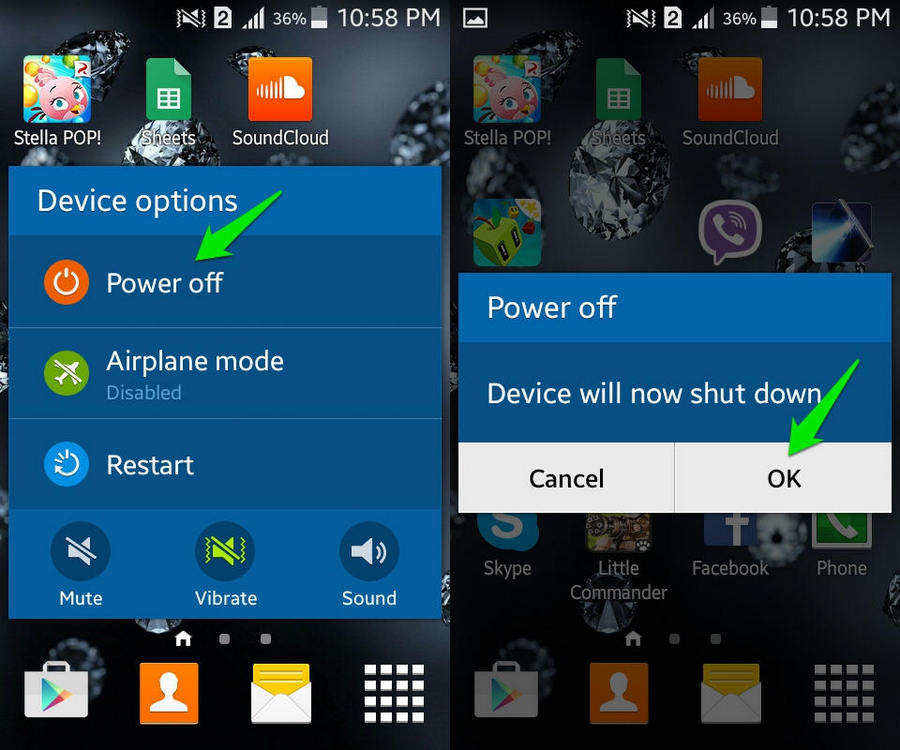
2. Mantenga presionada la tecla de subir / bajar volumen y la tecla de encendido al mismo tiempo hasta que aparezca la pantalla de inicio.
3. Utilice el botón Bajar volumen para obtener acceso al modo de recuperación del sistema Android.

4. Pulse la tecla de encendido para confirmarlo.
5. Una vez que vea el robot de Android, mantenga presionado el botón de Encendido.
6. Presione y suelte la tecla de subir volumen.
7. Presione Bajar volumen a la opción "borrar partición de caché" para borrar el caché en el teléfono Android.

8. Presione la tecla de Encendido para resaltarlo.
9. Presione el botón para bajar el volumen para elegir Sí.
10. Pulse el botón de encendido para seleccionarlo.
11. Presione la tecla de Encendido para reiniciar su dispositivo.
Nota: Vale la pena mencionar que puede ver diferentesModo de recuperación de pantallas en diferentes dispositivos móviles. Sin embargo, la opción de borrado de la caché Huawei / Nexus 5X / Moto G3 / Pixel / S8 / S4 se encuentra fácilmente en la mayoría de ellos.
Ahora veamos la versión soportada de esta manera:
1. Versiones de Android compatibles: Android 4.4-9.0 (KitKat, Lollipop, Marshmallow, Nougat, Oreo)
2. Dispositivos Android compatibles:
- Samsung (Galaxy S7 / S7 Edge, S6 / S6 Edge / S5 / S4 / S3, Galaxy Note 5 / Note 4 / Note 3 / Note 2, Galaxy Nexus, Samsung Galaxy Tab, etc.)
- HTC (HTC 10, HTC One M, HTC One X +, HTC One S, HTC Desire X, HTC Desire C, HTC One V, HTC Explorer, HTC EVO 4G LTE, HTC Droid DNA, etc.)
- LG (LG Optimus F7, LG Optimus F9, LG Optimus G, etc.)
- Motorola (Motorola Droid Razr Maxx HD, Motorola Razr I, Motorola Droid Razr HD, Motorola Atrix HD, etc.)
- Sony (Sony Xperia XA, Sony Xperia X, Sony Xperia Z, Sony Xperia C, Sony Xperia TL, etc.)
- Huawei (Mate 10, Mate 10 Pro, Mate 10 Lite, P10, P10 Plus, P9, P9 lite mini, Honor 7X, Honor 9, etc.)
- Xiaomi (Redmi Y1, Redmi Y1 Lite, Mi Note 3, Mi Mix 2, Mi A1, Mi Max 2, Mi 6, Mi 5c, Redmi Note 4X, etc.)
- Otros dispositivos…
Opción 2. Utilice ReiBoot para Android para borrar la partición de caché del sistema con solo 1 clic
Dado que limpiar la partición del caché es demasiado complicado,Necesitará una herramienta fácil de usar para manejar este problema. Tenorshare ReiBoot para Android es uno de ellos. Este es un software diseñado para solucionar problemas del modo de recuperación del sistema Android. Para su comodidad, el nuevo procedimiento para borrar la partición de caché del sistema se describe a continuación:
Paso 1. Descargue, instale y ejecute este programa en cualquier computadora disponible.
Paso 2. Conecte su dispositivo Android a la computadora para que ReiBoot para Android lo reconozca. Tenga en cuenta que para habilitar la depuración USB es necesario cuando es la primera vez que se conecta un dispositivo móvil.

Paso 3. Seleccione "Un clic para borrar la caché del sistema" para borrar la partición del caché en su teléfono celular Android.

Paso 4. Ahora se eliminan los archivos temporales y la partición de caché del sistema.
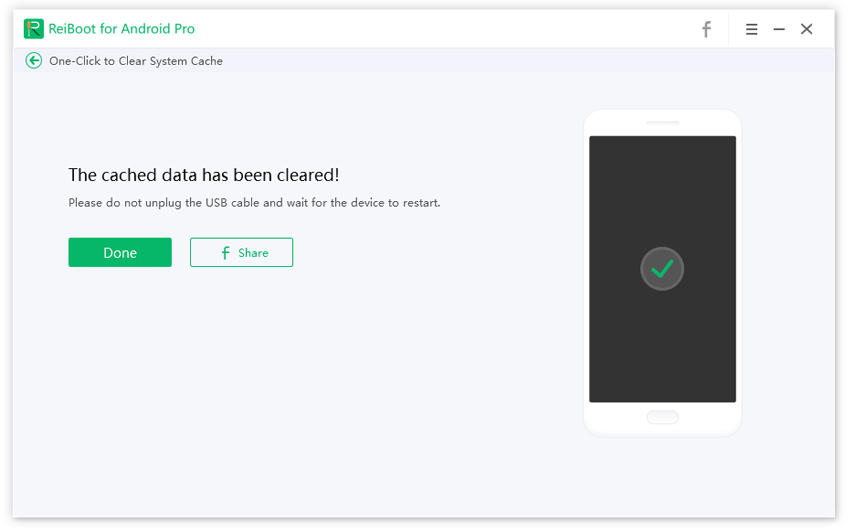
Consejos adicionales: Utilice la configuración para borrar los cachés de aplicaciones individuales
Excepto por las alternativas anteriores, usted puedepara borrar la caché de la aplicación de Android en la configuración. Simplemente navegue a Configuración, presione Almacenamiento y luego verá cuánto espacio está usando la partición en la opción Datos en caché. En este momento, haga clic en Datos en caché y toque en Aceptar para borrar la caché de Android.

Así que eso es todo sobre el modo de recuperación de AndroidPartición de caché. Espero que hayas aprendido bien de ellos. Por último, pero no menos importante, si necesita ayuda o tiene algo que compartir conmigo o con otros usuarios, no dude en usar el campo de comentarios a continuación. Le ayudaré mientras los reciba.









